마이크로소프트 윈도우 10 (Windows 10) PC 운영 체제를 탑재한 데스크탑, 랩탑 (노트북) 에서는 블루투스 기능을 탑재하고 있을 경우 블루투스 무선 마우스와 페어링하여 유선 마우스를 대체할 수 있다. 노트북의 경우엔 블루투스 없는 기기가 없지만 데스크탑의 경우 블루투스 동글을 통해서 블루투스를 사용할 수 있다.
Windows 10 블루투스 마우스 사용하기
Step 1. 키보드 윈도우 버튼 + "i" 단축키 입력하여 Windows 설정 실행
Step 2. "장치 Bluetooth, 프린터, 마우스" 탭

Step 3. "끔" 으로 설정된 Bluetooth 온오프 스위치 클릭하여 활성화
Step 4. "Bluetooth 또는 기타 디바이스 추가 +플러스 아이콘 클릭"
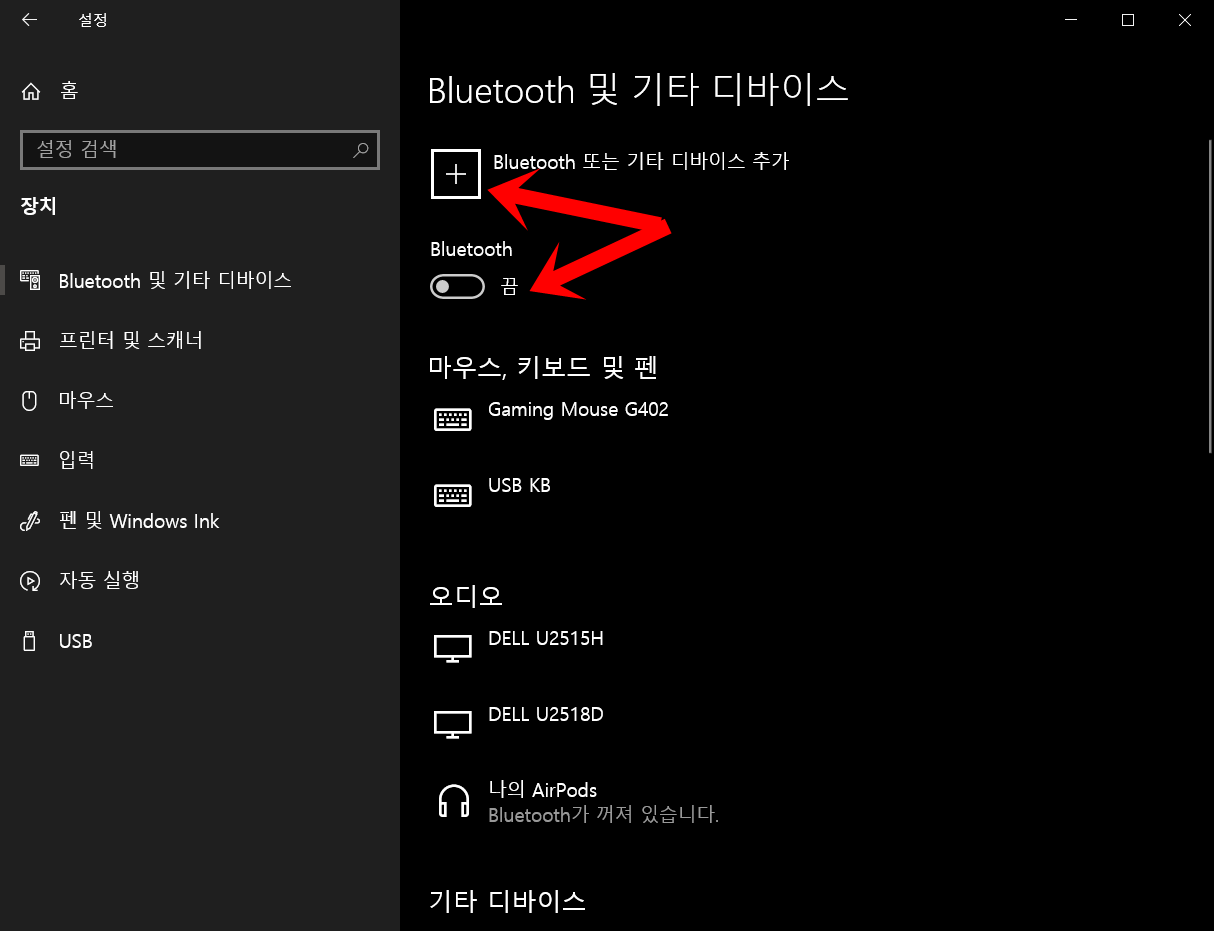
Step 5. "Bluetooth 마우스, 키보드, 펜, 오디오 및 기타 유형의 Bluetooth 디바이스" 클릭
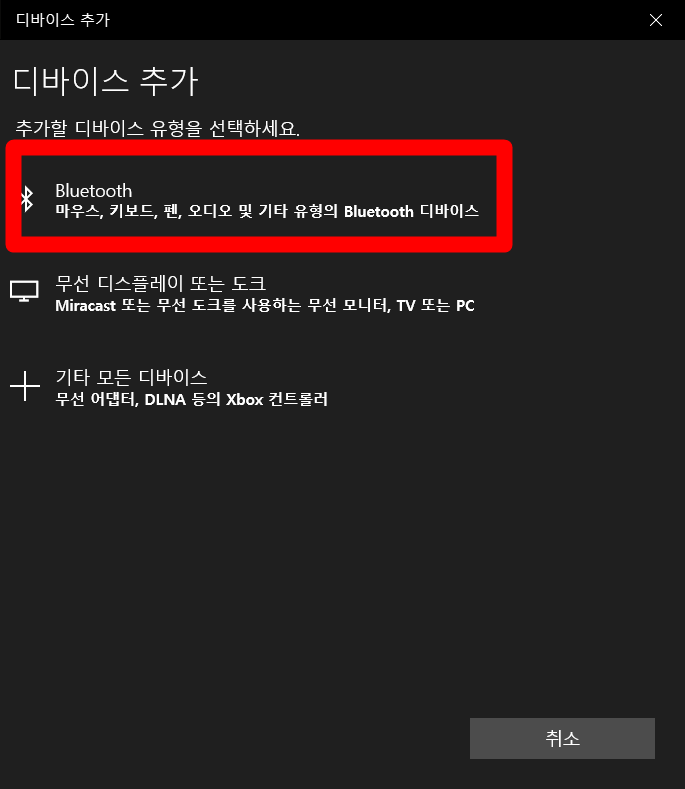
Step 6. 블루투스 마우스에서 페어링 버튼 눌러 신호 보내기
Step 7. 로지텍, 샤오미 등 블루투스 마우스 나타나면 클릭하여 PC와 연결

▼ 마우스가 연결되면 Windows 설정에서 마우스의 연결 상태, 배터리 잔량을 확인 가능

'IT > 아이폰, 아이패드' 카테고리의 다른 글
| 아이폰 단축어 없이 인스타그램 스토리 다운 받기 (0) | 2019.10.23 |
|---|---|
| 아이폰 노래 PC 스피커에 연결해 듣기 (0) | 2019.10.23 |
| 아이폰,아이패드 블루투스 마우스 연결하기 (0) | 2019.10.22 |
| 아이폰 연락처 성, 이름 순서 바꾸기 (0) | 2019.10.22 |
| 아이폰에서 HTTPS 차단 우회하기 (0) | 2019.10.22 |



